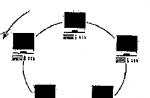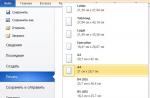هنگام خرید کامپیوتر، بسیاری از کاربران فقط به انتخاب اصلی ترین و گران ترین اجزای - پردازنده، مادربرد، کارت گرافیک و غیره توجه می کنند.
با توجه به انتخاب دستگاه های جانبی (موس)، بسیاری از ویژگی ها در اینجا نادیده گرفته می شوند. اغلب، کاربر آنچه را که در واحد سیستم موجود است می گیرد، و سپس تعجب می کند که چرا ماوس به سرعت از کار می افتد (یا نگه داشتن آن در دست به سادگی ناخوشایند است).
در این مقاله به بررسی ویژگی های اصلی ماوس کامپیوتر می پردازیم که در هنگام خرید باید در نظر بگیرید.
1 اندازه و شکل
اکثر عملیات کامپیوتری با استفاده از ماوس انجام می شود. در نتیجه، کاربر تقریباً دائماً ماوس را در دست می گیرد و آن را روی میز یا تشک حرکت می دهد. این نیاز به انتخاب دقیقاً آن وسیله را توضیح می دهد که از نظر شکل و اندازه به شکل ایده آل و اندازه کف دست مناسب باشد. در غیر این صورت گرفتن موس چندان راحت نخواهد بود، سریعتر خسته می شوید و لذت کمتری از کار خواهید برد.
حتی افرادی را می شناسم که در حین کار طولانی مدت با یک موش ناراحت کننده، بازویشان آنقدر درد می کرد که برای مدتی ناخواسته چپ دست شدند. هنگامی که دست شروع به درد کرد، همانطور که می گویند، ماوس به سمت چپ حرکت کرد، به سمت چپ، دکمه های ماوس برای دست چپ دوباره مرتب شدند و بنابراین می شد دست راست را آرام کرد. اگر واقعاً چپ دست نیستید، این بسیار ناخوشایند است و سرعت کار روی رایانه بسیار کاهش می یابد.
بنابراین، قبل از خرید، حتماً موس را در دست بگیرید و در نظر بگیرید که کار با آن چقدر راحت است، گرفتن آن در دست چقدر راحت است (در دست راست برای راست دست ها و در دست چپ برای چپ دست ها).
2 نوع (نوع) ماوس کامپیوتر
موش ها بر اساس نوع آنها به دو دسته تقسیم می شوند
- مکانیکی،
- نوری و
- از راه دور.
بسته به نوع، بیایید ببینیم که یک ماوس کامپیوتر چگونه است.
دستکاریکنندههای مکانیکی از یک توپ مخصوص استفاده میکنند که وقتی دستگاه روی یک سطح صاف حرکت میکند میچرخد.

برنج. 1 موس مکانیکی
در دستکاریکنندههای نوری، ماوس از یک نشانگر نوری استفاده میکند که تغییرات موقعیت ماوس را نسبت به صفحهای که ماوس در آن حرکت میکند، میخواند.

برنج. 2 اتصال USB ماوس نوری کامپیوتر
موسهای از راه دور مانند موسهای نوری کار میکنند، اما اتصال سیمی به کامپیوتر ندارند.

برنج. 3 ماوس از راه دور
در موش های راه دور، سیگنال دستکاری کننده به صورت بی سیم از راه دور منتقل می شود، در حالی که خود موش ها از باتری یا باتری قابل شارژ کار می کنند.
موش های مکانیکی در حال حاضر منسوخ شده اند. به دلیل حساسیت نسبتا کم و خرابی های مکرر، عملاً هیچ کس از آنها استفاده نمی کند. آنها به سرعت گرد و غبار و کثیفی را جمع می کنند، که در عملکرد طبیعی سنسورهای توپ چرخان و پیکاپ اختلال ایجاد می کند. خرید چنین دستکاریهایی، حتی اگر از نظر قیمت جذاب باشند، منطقی نیست.
موس های نوری رایج ترین هستند (به دلیل سهولت استفاده، قابلیت اطمینان و دوام).
موش های از راه دور نیز اغلب مورد استفاده قرار می گیرند، اما آنها دارای تعدادی معایب هستند. مثلا،
- مشکلات احتمالی حساسیت (از جمله به دلیل کمبود سیم)،
- نیاز به تعویض دوره ای باتری ها،
- کنترل شارژ باتری، در صورت استفاده.
با این وجود، چنین موش های راه دور می تواند برای کسانی که از راه دور از کامپیوتر کار می کنند مفید باشد. به عنوان مثال، در مورد استفاده از رایانه به عنوان تلویزیون، تعویض کانال های تلویزیونی از راه دور راحت تر است، در فاصله دور، نشستن، همانطور که می گویند، روی مبل، که یک ماوس از راه دور می تواند برای آن مفید باشد، آه، چقدر مفید است. !
موش های راه دور نیز برای کسانی که با استفاده از کامپیوتر ارائه می دهند، مناسب است، اما در عین حال فرصت کار با تجهیزات حرفه ای را ندارند. سپس یک رایانه (اغلب نه حتی یک رایانه، بلکه یک لپ تاپ) به عنوان صفحه نمایش برای نمایش استفاده می شود، و یک ماوس از راه دور به شما امکان می دهد اسلایدهای ارائه را از راه دور تغییر دهید (به عنوان مثال، در هنگام ایستادن در حین سخنرانی).
3 رابط
هر موس، حتی موس از راه دور، باید از طریق پورت به کامپیوتر متصل شود. موش های سیمی دارای یک رابط مربوطه در انتهای سیم هستند. موسهای بیسیم یک دستگاه خاص مانند یک فلش درایو کوچک دارند که به پورت رایانه شخصی نیز متصل میشود و به عنوان گیرنده سیگنالهای یک ماوس از راه دور عمل میکند.

برنج. 4 PC / 2 پورت
ماوس را می توان به کامپیوتر متصل کرد
- به پورت PC / 2 (شکل 4 - پورت گرد)،
- و همچنین به درگاه USB (شکل 2).
در عین حال، ماوس های USB به سرعت در حال جایگزینی موس ها با کابل PC / 2 از بازار هستند. چندین دلیل برای این وجود دارد:
- اول، اتصال بهتر؛
- ثانیاً، رواج اتصالات USB در تقریباً همه رایانه های شخصی مدرن.
همچنین اتفاق می افتد که تعداد زیادی پورت USB در رایانه وجود ندارد و ممکن است برای اتصال ماوس کافی نباشد. به ندرت، اما ممکن است این اتفاق بیفتد. سپس آنها به کمک می آیند - اینها دستگاه هایی هستند که به شما امکان می دهند 2، 4 یا چند پورت USB را از یک پورت USB بسازید. این امر خرید ماوس را گرانتر می کند ، زیرا علاوه بر آن باید یک اسپلیتر نیز خریداری کنید ، اما به شما امکان می دهد مشکل کمبود پورت را حل کنید. خوشبختانه، کمبود USB یک وضعیت بسیار نادر است، در رایانه های شخصی معمولی (اگر نه عجیب و غریب) همیشه پورت های USB کافی برای اتصال ماوس وجود دارد.
برای کسانی که نمی خواهند هنگام تعویض به رایانه شخصی که در آن درگاه PS-2 وجود ندارد، از ماوس آشنا جدا شوند و «بومی» شوند با کانکتور PS-2، صنعت (متاسفانه نه کاملاً بومی، بلکه چینی! ) آداپتورهای PS -2 - USB را ارائه می دهد. باز هم، این یک اتفاق نادر است، تغییر ماوس به USB آسان تر از جستجو، خرید، پرداخت برای آداپتور است. با این حال، برای کسانی که مایل هستند، می توانید چنین گزینه ای تا حدودی عجیب و غریب برای اتصال ماوس به رایانه ارائه دهید.
4 حساسیت
این شاخص بر حسب dpi (نقطه در اینچ) اندازه گیری می شود. هرچه حساسیت ماوس کامپیوتر بیشتر باشد، می توانید مکان نما ماوس را با دقت بیشتری روی فضای کاری (روی صفحه) مانیتور حرکت دهید.

بگذارید توضیح دهیم. این در مورد دقتی است که می توانید نشانگر ماوس را با دست خود در یک نقطه یا نقطه دیگر روی صفحه قرار دهید. هر چه حساسیت بالاتر باشد، یعنی نقاط در هر اینچ بیشتر باشد، می توانید مکان نما ماوس را با دقت بیشتری در نقطه مورد نظر روی صفحه قرار دهید.
به شما یادآوری می کنم که یک اینچ 2.54 سانتی متر است و ما از این سیستم برای اندازه گیری طول استفاده می کنیم زیرا ما زاده فناوری رایانه نیستیم و بنابراین از سیستم اندازه گیری و وزن دیگران استفاده می کنیم.
در واقع، حساسیت بالا نه تنها خوب است. برعکس، حساسیت بالا می تواند باعث مشکلات، مشکلات در کار با ماوس شود. حساسیت بالا برای کسانی که با گرافیک های کامپیوتری با وضوح بالا کار می کنند، برای طراحان کامپیوتر، برای سازندگان و حرفه های مشابه که نیاز به طراحی یا طراحی با استفاده از کامپیوتر دارند، مهم است. حساسیت بالا می تواند برای «گیمرها»، طرفداران بازی های رایانه ای مفید باشد، جایی که دقت ضربه زدن به فیلدهای خاص روی صفحه نمایش مانیتور مهم است.
در غیر این صورت، کاربران معمولی رایانه شخصی می توانند با دستکاری کننده های ماوس با دقت نسبتاً پایین کار کنند. اگر مثلاً فقط ویرایش متن انجام شود چرا دقت بالا؟ شما به راحتی می توانید موس را به خط مورد نظر، به نماد متن مورد نظر، همانطور که می گویند، "بدون هدف" حرکت دهید و از دست ندهید!
حساسیت بسیاری از موش های مکانیکی بین 400-500 نقطه در اینچ است. با این حال، همانطور که قبلا ذکر شد، این نوع دستکاریکنندهها مربوط به گذشته است. در مدل های نوری، مقدار dpi می تواند به 800-1000 برسد.
هزینه یک مدل ماوس خاص به طور مستقیم به حساسیت بستگی دارد. با خرید ماوس با حساسیت بالا، کاربر رایانه شخصی هزینه این گزینه را نیز پرداخت می کند. این یک استدلال دیگر به نفع انتخاب موش هایی است که خیلی حساس نیستند. اگر در کار معمولی روی رایانه شخصی به حساسیت بالا نیازی نیست، چرا باید بیش از حد پرداخت کنید؟
5 تعداد دکمه
یک ماوس استاندارد تنها دارای سه کنترل است - دکمه های راست و چپ و همچنین یک چرخ. چرخ ماوس نه تنها یک ابزار اسکرول آشنا است، بلکه به عنوان دکمه سوم ماوس نیز عمل می کند. چرخ را می توان مانند یک دکمه فشار داد، کلیک کرد. به عنوان مثال، این اجازه می دهد تا پنجره ها را در مرورگر در برگه های جدید باز کنید (نگاه کنید به).
کار با دکمه ها و چرخ ماوس باید دلپذیر و راحت باشد، در غیر این صورت چنین ماوسی می تواند کاربر رایانه شخصی را آزار دهد. به عنوان مثال، دکمه ها (هر دو سمت راست و چپ) ممکن است خیلی سفت باشند و با فشار زیادی فشار دهید. این برای همه راحت نیست و با کار طولانی مدت، می توانید به سادگی از فشار دادن دکمه ها خسته شوید، که گاهی اوقات منجر به احساسات دردناک و ناخوشایند می شود.
دکمههای ماوس را میتوان بیصدا، تقریباً بیصدا فشار داد یا با صدای بلند «کلیک» کرد. این نیز همانطور که می گویند برای یک آماتور است، کسی آن را با صدای بلندتر، با یک کلیک دوست دارد، و کسی سکوت را ترجیح می دهد.
دکمهها را میتوان بدون عکسالعمل فشار داد، بدون پخش آزاد، و در برخی موارد عکسالعمل آنقدر زیاد است که به نظر میرسد خود دکمه کمی حرکت میکند، تاب میخورد. دکمه های Backlash می توانند آزاردهنده باشند، از سوی دیگر، ممکن است کسی آنها را دوست داشته باشد. همانطور که می گویند، برای همه نیست. شما باید آن را با دست خود امتحان کنید و انتخاب کنید.
همچنین چرخ ماوس. می تواند به راحتی بچرخد، اما می تواند "آهسته" شود و به تلاش های اضافی نیاز داشته باشد. در اینجا نیز - همانطور که دوست دارید.
فشار دادن چرخ ممکن است سبک باشد یا ممکن است نیاز به تمرین با انگشت اشاره داشته باشد. به خصوص اگر چرخ بدون کلیک فشار داده شود، زمانی که نمی توان فشار زیادی بر آن فشار داد یا نه، آزار دهنده است. در این حالت، فشردن و اسکرول چرخ شبیه به چرخ رولت می شود، یا تابه کنید یا ناپدید شوید! خیلی راحت نیست، چنین ماوسی بیشتر برای جویندگان هیجان است.
برای یک کاربر معمولی کامپیوتر بی تجربه بهتر است ماوس داشته باشد، جایی که همه چیز ساده و واضح است:
- اینجا هستند، با دکمه های چپ و راست ماوس کلیک کنید،
- اینجاست که چرخ را به سمت بالا و پایین بکشید (توجه کنید، گاهی اوقات چرخ فقط در یک جهت به بالا یا پایین می چرخد و در سمت دیگر گیر می کند و در هنگام خرید نیز باید بررسی شود!).
- و اینجا کلیک های واضح و قابل درک با چرخ است، یعنی کلیک با دکمه سوم ماوس.
همه چیز ساده، قابل اعتماد و عملی است.
برای موش های سه دکمه معمولی، به عنوان یک قاعده، هیچ درایور اضافی مورد نیاز نیست، آنها قبلاً در سیستم عامل های رایانه شخصی گنجانده شده اند.

برنج. 5 ماوس با دکمه های زیاد
در مدل های گران تر و پیشرفته تر، ممکن است 4، 5، 6 یا بیشتر دکمه وجود داشته باشد. هنگام نصب درایورها برای چنین موش هایی، می توانید یک عمل خاص (یا دنباله ای از اقدامات را به طور همزمان) روی هر دکمه "آویز" کنید. این می تواند هنگام کار در برخی برنامه های خاص یا بازی های رایانه ای بسیار راحت باشد. در مورد بقیه، به این دکمه های اضافی نیازی نیست، بهتر است هزینه اضافی برای آنها به تولید کنندگان پرداخت نکنید و به دستکاری کننده های استاندارد، موش های دو دکمه با چرخ محدود شوید (این دکمه سوم است).
6 سایر خصوصیات
این می تواند به عنوان مثال، جنس بدنه، جنس دکمه ها، سازنده و غیره باشد. در اینجا باید انتخاب کنید و فقط بر ترجیحات خود تمرکز کنید. کسی با موش های پلاستیکی معمولی خوب کار می کند. کسی موش های فلزی را ترجیح می دهد. برخی از افراد دکمههای معمولی را دوست دارند، در حالی که برخی دیگر دکمههایی با بریدگیهای انگشتی شکل را برای موقعیت راحت دست میخواهند.
کسی موش های هر رنگی را دوست دارد، در حالی که کسی فقط سفید، سیاه، زرد، صورتی، سبز را ترجیح می دهد، اما شما هرگز نمی دانید رنگ های دیگر چیست!
به عنوان مثال، شخصاً موش هایی را دوست دارم که روی هر سطحی کار می کنند: روی میز، روی ماوس پد، روی یک سفره، روی پارچه روغنی، روی پارچه.
و موش هایی هستند که تا آخر عمر روی میز سبک، مثلاً روی پارچه روغنی، یا روی شیشه کار نمی کنند، مگر اینکه یک ماوس پد یا حداقل یک ورق کاغذ معمولی زیر آنها قرار دهید. و این نیز یکی از ویژگی های مهم ماوس است که ما آن را به عنوان "دیگر خصوصیات" طبقه بندی می کنیم.
«ویژگی دیگر» این است که موش با چه سرعتی گرد و غبار و کثیفی را از روی میز جمع می کند و به راحتی از این گرد و غبار و کثیفی پاک می شود. متاسفانه هیچ شغل کاملی وجود ندارد. هر کاری که میکنید، گرد و غبار و کثیفی دوباره و دوباره ظاهر میشوند و روی سطح پایینی هر موش، حتی ارزانترین و حتی گرانترین ماوس، مینشینند. و در اینجا مهم است که ماوس چقدر سریع از این کار غیرفعال می شود و به راحتی می توان آن را از همه اینها پاک کرد. به عنوان مثال، یک ماوس کثیف می تواند حساسیت خود را از دست بدهد، یا شروع به کار کند، که باعث می شود مکان نما ماوس نتواند به نقاط خاصی روی صفحه ضربه بزند.

برنج. 6 موس اپل با کنترل لمسی
برای برخی از کاربران رایانه شخصی، یک «ویژگی دیگر» مهم ممکن است نام سازنده باشد. به عنوان مثال، با داشتن یک لپ تاپ "پیشرفته" از اپل، ممکن است یک ماوس از همان سازنده با کنترل لمسی بخواهید، وقتی فقط انگشت خود را حرکت می دهید، هیچ مکانیکی وجود ندارد، هیچ چیز نمی چرخد و حرکت انگشت شما متوقف می شود. برای در اختیار داشتن این دستکاری کننده باید پول اضافی بپردازید.
یا فقط می توانید امیدوار باشید که یک شرکت کم و بیش شناخته شده دیگر موش های "بد" را که می توانند به سرعت شکست بخورند را نفروشند. و سپس ممکن است بخواهید یک ماوس از تولیدکنندگانی مانند لاجیتک، مایکروسافت، A4 Tech خریداری کنید.
در اینجا، صادقانه بگویم، چقدر خوش شانس است. موش زشت a la "ساخت چین"، همانطور که می گویند، "noname" (یعنی بدون نام، بدون سازنده صریح، بدون سازنده شناخته شده) می تواند آنقدر صادقانه خدمت کند که شما فراموش خواهید کرد که کی، کجا و به چه قیمتی خریداری شده است ... یا یک موس مارک می تواند خیلی سریع از کار بیفتد. اگرچه بهطور متوسط، موشهای تولیدکنندگان معروف عمر طولانیتری دارند و بهتر از رقبای چینی (و نه تنها) خود کار میکنند.
بنابراین، همانطور که می بینیم، موش ها دستگاه های ساده ای نیستند. آنها پارامترهای زیادی دارند که می توانند با یکدیگر متفاوت باشند. انتخاب ماوس یک نکته مهم در هنگام انتخاب رایانه شخصی است. از آنجایی که ما مجبوریم با ماوس کار کنیم، زیرا کاربران (و تا حدی حتی گروگان) "فناوری پنجره" مدرن ارائه اطلاعات روی صفحه نمایشگر و پردازش آن با وسایل مدرنی شده ایم که توسط شخصی در اختیار ما قرار می گیرد. کامپیوترها
نظر سنجی
در مورد این موضوع می توانید اضافه کنید:
برای حل یکی از مشکلات، من نیاز به دریافت برنامهریزی و پردازش تصاویر ناحیه کوچکی از سطح کاغذ از فاصله بسیار نزدیک داشتم. وقتی با استفاده از یک دوربین USB معمولی کیفیت مناسبی دریافت نکردم و در نیمه راه به فروشگاه برای میکروسکوپ الکترونی رسیدم، یکی از سخنرانی هایی را به یاد آوردم که در آن به ما گفته شد دستگاه های مختلف از جمله ماوس رایانه چگونه کار می کنند.
آماده سازی و برخی نظریه ها
من به جزئیات اصل عملکرد یک ماوس نوری مدرن نمی پردازم، در این مورد با جزئیات بسیار نوشته شده است (برای توسعه کلی خواندن آن را توصیه می کنم).با جستجوی اطلاعات در مورد این موضوع و جدا کردن یک ماوس قدیمی Logitech PS / 2، تصویری آشنا از مقالات اینترنت دیدم.

طرح بسیار پیچیده ای از "موش های نسل اول"، یک سنسور نوری در مرکز و یک تراشه رابط PS / 2 کمی بالاتر است. سنسور نوری که من با آن برخورد کردم، آنالوگ مدل های "محبوب" ADNS2610 / ADNS2620 / PAN3101 است. من فکر می کنم آنها و همتایانشان در یک کارخانه چینی به تولید انبوه رسیدند و در خروجی علامت های مختلفی دریافت کردند. مستندات مربوط به آن، حتی همراه با نمونههای کد مختلف، بسیار آسان یافت شد.
مستندات می گوید که این سنسور یک تصویر 18x18 پیکسلی از یک سطح را تا 1500 بار در ثانیه دریافت می کند (رزولوشن 400cpi)، آن را ذخیره می کند و با استفاده از الگوریتم های مقایسه تصویر، افست X و Y را نسبت به موقعیت قبلی محاسبه می کند.
پیاده سازی
برای "ارتباط با سنسور" از پلتفرم محاسباتی محبوب آردوینو استفاده کردم و تصمیم گرفتم مستقیماً به پایه های تراشه لحیم کنم.
5 ولت و GND را به خروجی های مربوطه آردوینو و پایه های سنسور SDIO و SCLK را به پایه های دیجیتال 8 و 9 وصل می کنیم.
برای به دست آوردن یک افست در مختصات، باید مقدار ثبات تراشه را در آدرس های 0x02 (X) و 0x03 (Y) بخوانید و برای تخلیه تصویر، ابتدا باید مقدار 0x2A را در 0x08 بنویسید و سپس آن را 18x18 بخوانید. بارها از همان مکان این آخرین مقدار "به خاطر سپرده شده" ماتریس روشنایی تصویر از حسگر نوری خواهد بود.
نحوه پیادهسازی این کار در آردوینو را میتوانید در اینجا پیدا کنید: http://pastebin.com/YpRGbzAS (در مجموع 100 خط کد).
و برای دریافت و نمایش تصویر برنامه ای در Processing نوشته شد.
نتیجه
پس از کمی "تمام" برنامه برای پروژه خود، توانستم تصویری را مستقیماً از سنسور نوری دریافت کنم و تمام محاسبات لازم را روی آن انجام دهم.
می توانید متوجه بافت سطح (کاغذ) و حتی حروف جداگانه روی آن شوید. لازم به ذکر است که چنین کیفیت تصویر واضحی به دلیل این واقعیت است که توسعه دهندگان این مدل ماوس یک پایه شیشه ای ویژه با یک لنز کوچک را مستقیماً در زیر سنسور به طراحی اضافه کرده اند.
اگر شروع به بلند کردن ماوس از سطح حتی چند میلی متر کنید، وضوح بلافاصله از بین می رود.

اگر ناگهان می خواهید این کار را در خانه تکرار کنید، برای پیدا کردن یک ماوس با سنسور مشابه، توصیه می کنم به دنبال دستگاه های قدیمی با رابط PS / 2 باشید.
نتیجه
اگرچه تصویر حاصل خیلی بزرگ نیست، اما برای کار من (بارکد خوان) کاملاً کافی بود. خیلی مقرون به صرفه و سریع معلوم شد (ماوس برای ~ 100r + آردوینو + چند روز برای نوشتن کد).من پیوندهایی را به مطالبی که برای حل این مشکل برای من بسیار مفید بود، می گذارم. واقعا سخت نبود و با کمال میل انجام شد. اکنون به دنبال اطلاعاتی در مورد تراشه های مدل های گران قیمت موس های مدرن برای به دست آوردن تصاویر با کیفیت و وضوح بالا هستم. شاید حتی بتوانم چیزی مانند میکروسکوپ را جمع آوری کنم (کیفیت تصویر از سنسور فعلی به وضوح برای این کار مناسب نیست). با تشکر از توجه شما!
ماوس یکی از ابزارهایی است که با اتصال به کامپیوتر می توان مکان نما را دستکاری کرد. مکان نما، مستطیل چشمک زن بر روی صفحه، نشان می دهد که عمل بعدی اپراتور در کجا قرار خواهد گرفت. هنگامی که یک حرف تایپ می شود، در محل نشان داده شده توسط مکان نما روی صفحه ظاهر می شود. کلیدهای کنترل مکان نما به اپراتور اجازه می دهند مکان نما را در امتداد صفحه، بالا و پایین حرکت دهد.
اما ماوس چرخان روی میز اپراتور (در زیر) می تواند مکان نما را در سراسر صفحه در هر جهتی با سرعت یک دست حرکت دهد. دکمه های روی ماوس به اپراتور اجازه می دهد تا گزینه ها را از منوی OSD انتخاب کند یا خطوطی را روی صفحه بکشد.
دو نوع موش وجود دارد - مکانیکی و نوری. هر کدام به راحتی در کف دست انسان قرار می گیرد. هنگامی که یک ماوس مکانیکی (راست) روی سطحی حرکت می کند، مکانیسم داخلی آن فاصله، جهت حرکت را اندازه می گیرد و به کامپیوتر می گوید که این حرکت را روی مانیتور تکرار کند. ماوس نوری (پایین سمت چپ) این کار را با استفاده از پرتوهای نور برای تعیین جهت ماوس روی شبکه انجام می دهد. جوی استیک (پایین سمت راست) به عنوان مکانیزم کنترل در بسیاری از بازی های ویدیویی عمل می کند.

حرکت ماوس و مکان نما
ماوس که با سیم های برق به صفحه کلید متصل می شود، باعث می شود مکان نما حرکات خود را روی صفحه نمایش در هر فاصله و جهت تقلید کند. بنابراین، با حرکت دادن ماوس، اپراتور باید به صفحه نمایش نگاه کند. از آنجایی که ماوس می تواند در هر جهتی حرکت کند و خطوط منحنی و مورب را تشکیل دهد، یک ابزار طراحی عالی است.
یک ماوس نوری چگونه می بیند
ماوس نوری بر روی یک شبکه خاص ساخته شده است. همانطور که ماوس را روی شبکه حرکت می دهید، نور LED، یک دیود ساطع کننده نور، وارد شبکه می شود. لنزها و یک آینه پرتوها را به یک حسگر یا ردیاب نوری می فرستند که مختصات خطوط طی شده را مشخص می کند.
نحوه عملکرد یک ماوس مکانیکی
در قسمت داخلی ماوس مکانیکی یک توپ ترمز متصل به دیسک های شکاف دار (قهوه ای) وجود دارد که با حرکت ماوس می چرخد. LED روی هر دیسک نور ساطع میکند، در حالی که فتودیود، در مقابل، پالسهای نوری را که از شکافهای دیسک چرخان عبور میکند، شمارش میکند. این پالس ها به حرکت مکان نما روی صفحه تبدیل می شوند.
داخل جوی استیک
جوی استیک مانند ماوس حرکت را در دو جهت تشخیص می دهد و سیگنال ها را هماهنگ می کند. دسته از محور متحرک (مرکز) عبور کرده و وارد گوشه سمت راست بازو (پایین) می شود. دو وسیله الکترونیکی به نام مقاومت های متغیر سیگنال هایی را ارسال می کنند که موقعیت محور و اهرم را تغییر می دهند و باعث حرکت مکان نما می شوند.
ماوس حرکت خود را در صفحه کار (معمولاً در بخشی از سطح میز) درک می کند و این اطلاعات را به رایانه منتقل می کند. برنامه ای که روی کامپیوتر اجرا می شود، در پاسخ به حرکت ماوس، عملی را بر روی صفحه انجام می دهد که با جهت و فاصله این حرکت مطابقت دارد. در رابط های مختلف (به عنوان مثال، در موارد پنجره ای)، با استفاده از ماوس، کاربر یک مکان نما خاص - یک اشاره گر - یک دستکاری عناصر رابط را کنترل می کند. گاهی اوقات از ورودی دستورات توسط ماوس بدون مشارکت عناصر قابل مشاهده رابط برنامه استفاده می شود: با استفاده از تجزیه و تحلیل حرکات ماوس. این روش "اشارات ماوس" نامیده می شود (eng. حرکات ماوس).
علاوه بر سنسور حرکت، ماوس دارای یک یا چند دکمه و همچنین جزئیات کنترلی اضافی (چرخهای اسکرول، پتانسیومتر، جوی استیک، گویهای مسیر، کلیدها و غیره) است که عملکرد آن معمولاً با موقعیت فعلی مرتبط است. مکان نما (یا اجزای یک رابط خاص) ...
کنترل های ماوس از بسیاری جهات تجسم یک صفحه کلید آکورد (یعنی یک صفحه کلید کور) هستند. ماوس که در اصل به عنوان مکملی برای صفحه کلید آکورد ساخته شده بود، در واقع جایگزین آن شد.
برخی از موش ها دستگاه های مستقل اضافی داخلی هستند - ساعت، ماشین حساب، تلفن.
داستان
اولین کامپیوتری که دارای ماوس بود، مینی کامپیوتر Xerox 8010 Star Information System بود. انگلیسی، در سال 1981 معرفی شد. ماوس زیراکس دارای سه دکمه بود و قیمت آن 400 دلار بود که معادل حدود 930 دلار در قیمت تورم سال 2009 است. در سال 1983، اپل ماوس تک دکمه ای خود را برای کامپیوتر لیزا عرضه کرد که قیمت آن به 25 دلار کاهش یافت. این ماوس به دلیل استفاده از آن در رایانههای مکینتاش اپل و بعداً در سیستمعامل ویندوز برای رایانههای سازگار با IBM PC محبوبیت زیادی به دست آورد.
سنسورهای جابجایی
در فرآیند "تکامل" ماوس کامپیوتر، بیشترین تغییرات توسط سنسورهای حرکتی ایجاد شده است.
رانندگی مستقیم
اولین ماوس کامپیوتر
طراحی اولیه حسگر حرکت ماوس که توسط داگلاس انگلبارت در موسسه تحقیقاتی استنفورد در سال 1963 اختراع شد، شامل دو چرخ عمود برآمده از بدنه دستگاه بود. هنگام حرکت چرخ، ماوس هر کدام را در ابعاد خاص خود می چرخاند.
این طرح ایرادات زیادی داشت و خیلی زود با ماوس توپی جایگزین شد.
درایو توپ
در یک درایو توپ، حرکت ماوس به یک توپ فولادی لاستیکی که از بدنه بیرون زده است منتقل می شود (وزن و پوشش لاستیکی آن چسبندگی خوبی به سطح کار ایجاد می کند). دو غلتک فشار داده شده بر روی توپ حرکات آن را برای هر یک از اندازه گیری ها ثبت می کنند و آنها را به حسگرهایی منتقل می کنند که این حرکات را به سیگنال های الکتریکی تبدیل می کنند.
عیب اصلی درایو توپ، آلودگی توپ و غلتکهای جداکننده است که منجر به گیرکردن ماوس و نیاز به تمیز کردن دورهای میشود (تا حدی با متالیز کردن غلتکها این مشکل برطرف شد). علیرغم معایب آن، شیر توپی مدت زیادی است که با موفقیت با طرح های حسگر جایگزین رقابت می کند. در حال حاضر، موش های توپی تقریباً به طور کامل جایگزین موش های نوری نسل دوم شده اند.
دو گزینه برای سنسورهای درایو توپ وجود داشت.
سنسورهای تماسی
سنسور تماسی یک دیسک تکستولیت با ردهای فلزی تابشی و سه کنتاکت فشرده روی آن است. چنین سنسوری توسط ماوس توپ از درایو مستقیم به ارث رسیده است.
معایب اصلی سنسورهای تماسی اکسیداسیون تماسی، سایش سریع و دقت کم است. بنابراین، با گذشت زمان، همه موشها به سنسورهای اپتوکوپلر غیر تماسی روی آوردند.
سنسور اپتوکوپلر
دستگاه موس کامپیوتر مکانیکی
فتوکوپلر از یک دوبل تشکیل شده است کوپلرهای نوری- یک LED و دو فتودیود (معمولاً مادون قرمز) و یک دیسک با سوراخ ها یا شکاف های شعاعی که جریان نور را هنگام چرخش مسدود می کند. هنگامی که ماوس را حرکت می دهید، دیسک می چرخد و سیگنالی از فتودیودها با فرکانس مربوط به سرعت حرکت ماوس گرفته می شود.
فتودیود دوم که با یک زاویه خاص جابجا شده است یا دارای یک سیستم جابجا شده از سوراخ ها / شکاف ها روی دیسک سنسور است، برای تعیین جهت چرخش دیسک (بسته به اینکه نور روی آن زودتر یا دیرتر از اول ظاهر می شود / ناپدید می شود. جهت چرخش).
موس های نوری نسل اول
سنسورهای نوری برای ردیابی مستقیم حرکت سطح کار نسبت به ماوس طراحی شده اند. حذف جزء مکانیکی قابلیت اطمینان بالاتری را فراهم کرد و امکان افزایش وضوح آشکارساز را فراهم کرد.
نسل اول سنسورهای نوری با طرح های مختلفی از سنسورهای اپتوکوپلر با ارتباطات نوری غیر مستقیم - ساطع نور و دریافت انعکاس از سطح کار دیودهای حساس به نور نشان داده شد. چنین حسگرهایی یک چیز مشترک داشتند - آنها نیاز به سایه زدن خاص (خطوط عمود بر یا الماس شکل) روی سطح کار (تصفحات ماوس) داشتند. روی برخی از قالیها، این سایهزنیها با رنگهایی انجام میشد که در نور معمولی نامرئی بودند (این گونه فرشها حتی میتوانستند نقش داشته باشند).
معایب چنین سنسورهایی معمولاً به شرح زیر است:
- لزوم استفاده از فرش مخصوص و عدم امکان تعویض آن با فرش دیگر. در میان چیزهای دیگر، پدهای موش های نوری مختلف اغلب قابل تعویض نبودند و به طور جداگانه تولید نمی شدند.
- نیاز به جهت گیری خاصی از ماوس نسبت به تشک، در غیر این صورت ماوس به درستی کار نمی کند.
- حساسیت ماوس به کثیفی روی تشک (بالاخره با دست کاربر تماس پیدا می کند) - سنسور با تردید سایه را روی مناطق کثیف تشک درک کرد.
- هزینه بالای دستگاه
در اتحاد جماهیر شوروی، موش های نوری نسل اول، به طور معمول، فقط در مجتمع های محاسباتی تخصصی خارجی یافت می شدند.
موس های LED نوری

ماوس با سنسور نوری
آی سی سنسور نوری نسل دوم
نسل دوم ماوس های نوری طراحی پیچیده تری دارند. یک LED مخصوص در پایین ماوس تعبیه شده است که سطحی که ماوس روی آن حرکت می کند را روشن می کند. یک دوربین مینیاتوری بیش از هزار بار در ثانیه از سطح "عکاسی" می کند و این داده ها را به پردازنده منتقل می کند، که نتیجه گیری در مورد تغییر مختصات می گیرد. موش های نوری نسل دوم یک مزیت بزرگ نسبت به اولی دارند: آنها به ماوس پد خاصی نیاز ندارند و تقریباً روی هر سطحی کار می کنند، به جز آینه یا شفاف. حتی روی PTFE (از جمله مشکی). آنها همچنین نیازی به تمیز کردن ندارند.
فرض بر این بود که چنین موش هایی روی یک سطح دلخواه کار می کنند، اما به زودی مشخص شد که بسیاری از مدل های فروخته شده (مخصوصاً اولین دستگاه هایی که به طور گسترده فروخته می شوند) نسبت به الگوهای روی تشک چندان بی تفاوت نیستند. در برخی از قسمت های تصویر، پردازنده گرافیکی قادر به خطاهای شدید است که منجر به حرکات آشفته اشاره گر می شود که با حرکت واقعی مطابقت ندارد. برای موش هایی که مستعد چنین شکست هایی هستند، لازم است فرشی با الگوی متفاوت یا حتی با پوشش تک رنگ انتخاب شود.
برخی از مدلها همچنین مستعد تشخیص حرکات کوچک در حالت استراحت هستند که با تکان دادن نشانگر روی صفحه نمایش داده میشود، گاهی اوقات با تمایل به سر خوردن در یک جهت یا جهت دیگر.

ماوس با سنسور دوگانه
سنسورهای نسل دوم به تدریج در حال بهبود هستند و امروزه موش های مستعد خرابی بسیار کمتر دیده می شوند. علاوه بر بهبود سنسورها، برخی از مدل ها به دو سنسور جابجایی به طور همزمان مجهز هستند که با تجزیه و تحلیل تغییرات در دو ناحیه از سطح به طور همزمان، امکان حذف خطاهای احتمالی را فراهم می کند. این موش ها گاهی اوقات قادر به کار بر روی شیشه، پلکسی و آینه هستند (که موش های دیگر روی آنها کار نمی کنند).
پدهای ماوس نیز به طور خاص برای موس های نوری طراحی شده است. به عنوان مثال، فرشی که دارای یک فیلم سیلیکونی با تعلیق زرق و برق روی سطح است (فرض میرود که حسگر نوری حرکات روی چنین سطحی را بسیار واضحتر تشخیص میدهد).
نقطه ضعف این ماوس پیچیدگی عملکرد همزمان آن با تبلت های گرافیکی است، دومی، به دلیل ویژگی های سخت افزاری خود، گاهی اوقات هنگام حرکت قلم، جهت واقعی سیگنال را از دست می دهند و شروع به تحریف مسیر ابزار در هنگام ترسیم می کنند. چنین انحرافی با موش های توپ مشاهده نشد. برای رفع این مشکل استفاده از دستکاری های لیزری توصیه می شود. همچنین برخی افراد درخشش چنین موس هایی را به مضرات موس های نوری حتی در زمان خاموش بودن کامپیوتر نسبت می دهند. از آنجایی که اکثر ماوسهای نوری ارزانقیمت نیمه شفاف هستند، نور قرمز LED را وارد میکنند، که باعث میشود وقتی کامپیوتر در اتاق خواب است، به خواب نروید. این اتفاق می افتد اگر ولتاژ به پورت های PS / 2 و USB از خط ولتاژ آماده به کار تامین شود. اکثر مادربردها به شما این امکان را می دهند که این مورد را با یک جامپر + 5 ولت تغییر دهید<->+ 5VSB، اما در این حالت نمی توان رایانه را از صفحه کلید روشن کرد.
موس های لیزری نوری

سنسور لیزری
در سالهای اخیر، نوع جدید و پیشرفتهتری از حسگر نوری با استفاده از لیزر نیمهرسانا برای روشنایی ایجاد شده است.
اطلاعات کمی در مورد معایب چنین سنسورهایی وجود دارد، اما ما در مورد مزایای آنها می دانیم:
- قابلیت اطمینان و وضوح بالاتر
- عدم درخشش قابل توجه (سنسور دارای نور لیزر به اندازه کافی ضعیف در محدوده مرئی یا احتمالاً مادون قرمز است)
- مصرف برق کم
موش های القایی

تبلت گرافیکی موس القایی
موش های القایی از یک پد مخصوص استفاده می کنند که مانند یک تبلت گرافیکی کار می کند یا در واقع همراه یک تبلت گرافیکی است. برخی از تبلت ها دارای یک دستکاری کننده هستند که به نظر می رسد یک ماوس متقاطع شیشه ای است که بر اساس یک اصل کار می کند، اما در اجرا کمی متفاوت است، که به شما امکان می دهد با افزایش قطر سیم پیچ حساس و خارج کردن آن از دستگاه به داخل دستگاه، دقت موقعیت یابی را افزایش دهید. میدان دید کاربر
موش های القایی دقت خوبی دارند و نیازی به جهت گیری صحیح ندارند. یک ماوس القایی می تواند "بی سیم" باشد (یک تبلت به رایانه ای که روی آن کار می کند متصل است) و می تواند به صورت القایی تغذیه شود، بنابراین مانند موس های بی سیم معمولی به باتری نیاز ندارد.
ماوس همراه با تبلت گرافیکی فضای کمی را روی میز ذخیره می کند (به شرطی که تبلت همیشه روی آن باشد).
موش های القایی کمیاب، گران و همیشه راحت نیستند. تقریباً غیرممکن است که یک ماوس را برای یک تبلت گرافیکی با دیگری (مثلاً مناسب تر برای دست و غیره) تغییر دهید.
موش های ژیروسکوپی
علاوه بر پیمایش عمودی و افقی، میتوان از جوی استیکهای ماوس برای حرکت دادن نشانگر یا انجام تنظیمات مشابه چرخها استفاده کرد.
توپ های مسیر
موش های القایی
موشهای القایی اغلب از یک پلت فرم کار ("مت") یا تبلت گرافیکی تغذیه میشوند. اما چنین موش هایی فقط تا حدی بی سیم هستند - یک تبلت یا یک پلت فرم هنوز با یک کابل متصل است. بنابراین، کابل با حرکت ماوس تداخل نمی کند، اما همچنین اجازه کار در فاصله از کامپیوتر را نمی دهد، مانند یک ماوس بی سیم معمولی.
توابع اضافی
برخی از تولیدکنندگان موش عملکرد اطلاع رسانی در مورد هر رویدادی که در رایانه رخ می دهد را به ماوس اضافه می کنند. به ویژه، Genius و Logitech مدلهایی را منتشر میکنند که با چشمک زدن LED یا پخش موسیقی از طریق بلندگوی تعبیهشده در ماوس، شما را از وجود ایمیلهای خوانده نشده در صندوق ورودیتان مطلع میکنند.
موارد شناخته شده ای از قرار دادن فن در داخل بدنه ماوس برای خنک سازی در حالی که دست کاربر با جریان هوا از طریق دهانه های مخصوص کار می کند وجود دارد. برخی از مدلهای موشهایی که برای گیمرهای رایانهای طراحی شدهاند، دارای اجزای غیرعادی کوچکی هستند که در بدنه ماوس تعبیه شده است که هنگام شلیک در بازیهای رایانهای، احساس لرزش ایجاد میکنند. نمونههایی از این مدلها عبارتند از لاجیتک iFeel Mouse.
علاوه بر این، ماوس های کوچکی برای دارندگان لپ تاپ طراحی شده اند که کوچک و سبک هستند.
برخی از موس های بی سیم توانایی کار به عنوان یک کنترل از راه دور را دارند (مثلاً Logitech MediaPlay). آنها یک شکل کمی تغییر یافته دارند تا نه تنها روی میز، بلکه در هنگام نگه داشتن در دست نیز کار کنند.
مزایا و معایب
ماوس به دلیل ویژگی های زیر به دستگاه اشاره گر اصلی تبدیل شده است:
- قیمت بسیار پایین (در مقایسه با دستگاه های دیگر مانند صفحه نمایش لمسی).
- این ماوس برای استفاده طولانی مدت مناسب است. در روزهای اولیه فیلمسازان چند رسانهای، دوست داشتند رایانههای «آینده» را با رابطهای لمسی نشان دهند، اما در عمل، این روش ورودی کاملا خستهکننده است، زیرا باید وزن خود را حفظ کنید.
- موقعیت یابی مکان نما با دقت بالا با ماوس (به استثنای برخی از مدل های "ناموفق")، به راحتی می توان به پیکسل مورد نظر صفحه نمایش رفت.
- ماوس دستکاری های مختلفی را امکان پذیر می کند - دوبار و سه کلیک، کشیدن، حرکات، فشار دادن یک دکمه در حین کشیدن دکمه دیگر و غیره. بنابراین، می توانید تعداد زیادی از کنترل ها را در یک دست متمرکز کنید - به عنوان مثال، موش های چند دکمه ای به شما امکان کنترل می دهند. ، مرورگر بدون درگیر کردن صفحه کلید به هیچ وجه ...
معایب ماوس عبارتند از:
- خطر سندرم تونل کارپال (که توسط مطالعات بالینی پشتیبانی نمی شود).
- برای کار، یک سطح صاف صاف با اندازه کافی مورد نیاز است (به جز برای موش های ژیروسکوپی).
- ناپایداری ارتعاش به همین دلیل عملا از ماوس در دستگاه های نظامی استفاده نمی شود. تراکبال به فضای کمتری برای کار نیاز دارد و نیازی به حرکت دست ندارد، نمی تواند گم شود، مقاومت بیشتری در برابر تأثیرات خارجی دارد و قابل اعتمادتر است.
روش های گرفتن موش
به گزارش مجله "Home PC".بازیکنان بین سه روش اصلی گرفتن ماوس تمایز قائل می شوند.
- با انگشتانت انگشتان صاف روی دکمه ها قرار می گیرند، قسمت بالایی کف دست روی "پاشنه" ماوس قرار می گیرد. قسمت پایین کف دست روی میز است. مزیت حرکات دقیق ماوس است.
- پنجه مانند. انگشتان خم شده اند و فقط با نوک روی دکمه ها قرار می گیرند. "پاشنه" موش در مرکز کف دست است. مزیت راحتی کلیک ها است.
- با یک کف دست. تمام کف دست روی موش قرار می گیرد، "پاشنه" موش، مانند چنگال، روی مرکز کف دست است. دستگیره بیشتر برای حرکات گسترده تیراندازان مناسب است.
ماوس های اداری (به استثنای موس های لپ تاپ کوچک) معمولاً برای همه دسته ها به همان اندازه مناسب هستند. موش های بازی، به عنوان یک قاعده، برای یک یا آن دسته بهینه سازی شده اند - بنابراین، هنگام خرید یک ماوس گران قیمت، توصیه می شود روش گرفتن خود را پیدا کنید.
پشتیبانی نرم افزاری
یکی از ویژگی های متمایز ماوس ها به عنوان یک کلاس از دستگاه ها، استانداردسازی خوب سخت افزار است
دستگاه و اصل عملکرد یک ماوس نوری
امروزه ماوس های نوری دیگر جای تعجب ندارند. اما ده سال پیش، زمانی که اولین نسل از "جوندگان" نوری ظاهر شد، بسیاری نمی توانستند به چنین دستکاری کننده عجیب و غریبی ببالند. در همین حال، توانایی حرکت مکان نما با استفاده از یک "جونده" با LED قرمز در "شکم" آن، گام دیگری به جلو در فناوری کامپیوتر بود.
در واقع، اولین موش های نوری دارای دو LED بودند که یکی از آنها نور را در محدوده قرمز و دیگری در مادون قرمز ساطع می کرد. بر این اساس، دو فتودیود وجود داشت که "پشت سر هم" با ال ای دی های فوق الذکر کار می کردند. برای چنین موشی، یک فرش مخصوص با سطحی ساخته شده از مواد بازتابنده خاص مورد نیاز بود که روی آن مش ظریفی از خطوط آبی و سیاه عمود بر آنها اعمال می شد. خطوط آبی نور LED قرمز را جذب کردند و خطوط سیاه نور مادون قرمز را جذب کردند.
بنابراین، یکی از فتودیودها متوجه عبور از روی خطوط آبی فرش شد و دیگری روی خطوط سیاه. در لحظه عبور از خط، فتودیود یک پالس الکتریکی متناظر ایجاد کرد. کنترل کننده ماوس، با شمارش پالس ها، جهت و میزان حرکت را تعیین می کند.
می توان گفت که فرش عملکردی مشابه عملکردی را که کل قسمت مکانیکی در یک ماوس اپتیکال-مکانیکی انجام می دهد (یک موش معمولی با یک توپ که احتمالاً بسیاری بیش از یک بار آن را جدا کرده اند) انجام می دهد.
از مزایای چنین موش هایی می توان به عدم وجود قطعات متحرک و اینرسی، قابلیت اطمینان در کار و دقت موقعیت یابی اشاره کرد. و به معایب - فرش، که نیاز به مراقبت و تمیز کردن مداوم، و، مانند همیشه (جایی که بدون پول)، - هزینه بالا. علاوه بر این، اگر فرش گم می شد یا آسیب می دید، ماوس عملکرد خود را از دست می داد. اما در سال 1999، Agilent Technologies فناوری ناوبری نوری خود را توسعه داد که اصلاً نیازی به فرش نداشت. و از آنجایی که تا به امروز، Agilent بیش از 75 میلیون حسگر با تغییرات مختلف برای ماوس های نوری تولید کرده است، می توان فرض کرد که این فناوری به دادگاه تولید کنندگان و کاربران رسیده است. علاوه بر این، شرکت فوق الذکر نه تنها حسگرهای نوری، بلکه عملاً تمام اجزای لازم برای مونتاژ یک ماوس نوری (نوعی کیت خودتان (نگاه کنید به شکل 1)) تولید می کند که تولید ماوس های نوری را در دسترس قرار می دهد. حتی برای شرکت های کوچک (بنابراین و من می خواهم "چینی" را اضافه کنم). شکل 1 دو گزینه لنز و گیره را نشان می دهد. اما سازنده هر کدام از آنها را ترجیح می دهد، این اساساً بر عملکرد سیستم نوری تأثیر نمی گذارد.
ماهیت این فناوری به شرح زیر است: یک حسگر نوری به صورت متوالی تصاویر سطح (فریم ها) را می خواند و سپس جهت و میزان حرکت را به صورت ریاضی تعیین می کند.

قرمز
دیود ساطع نور
گیره برای led
سیستم نوری کامل شامل چهار جزء است: سنسور نوری، لنز، LED قرمز و گیره LED. نحوه مونتاژ آن را می توان در شکل 2 مشاهده کرد.
نوری
سنسور نوری شامل سه بلوک کاربردی است: یک سیستم سنجش تصویر (IAS). پردازنده سیگنال دیجیتال (DPS)؛ رابط داده سریال
از نظر ساختاری، سنسور نوری یک ریزمدار با شانزده پایه است (اگرچه گزینه ای با هشت پایه وجود دارد)، در قسمت پایین آن (از سمت پاها) یک لنز وجود دارد.
پشت لنز یک دوربین تک رنگ CMOS (CMOS) قرار دارد که از ناحیه کوچکی از سطح به مساحت حدود یک میلی متر مربع عکس می گیرد. قاب سطح به مناطق کوچک (مربع) تقسیم می شود. برای هر منطقه، مقدار متوسط روشنایی محاسبه می شود. محدوده مقادیر اختصاص داده شده از 0 تا 63 است که 0 به ناحیه سیاه و 63 اختصاص داده می شود.
سفید. بنابراین، یک تصویر موزاییکی به دست می آید که از مربع هایی با روشنایی متفاوت تشکیل شده است. در اینجا یکی از این مربع ها وجود دارد، i.e. عنصر تصویر، و نقطه لنگر، یا بهتر است بگوییم، یک نمونه است (شکل 3 را ببینید). و وضوح یک ماوس نوری بر حسب تعداد در هر اینچ تعریف می شود، یعنی. cpi، نه dpi مانند ماوس های معمولی. Agilent سنسورهایی را در هر دو مدل 400 و 800 cpi و 800 cpi تولید می کند که می توانند برای کار با 400 cpi برنامه ریزی شوند. به هر حال، برخی از شرکت ها در مشخصات فنی ماوس های اپتیکال خود رزولوشن 420 یا 500 cpi را اعلام می کنند. اما با نگاهی به اسناد فنی برای سنسورهای مختلف، چنین ویژگی هایی را ندیده ام. و این واقعیت که برخی از شرکتهای کوچک چینی حسگرهایی با طراحی خاص خود تولید میکنند، زمانی که یک مرجع شناخته شده در این زمینه "تفکر" مانند لاجیتک، آنها را از Agilent خریداری میکند، باور کردن آن بسیار سخت است. و اگر قبلاً به لاجیتک اشاره کردم ، می خواهم اضافه کنم که اکثر مدل های آن به استثنای ارزان ترین آنها مجهز به سنسورهایی با وضوح 800 cpi هستند.
اما بیایید به فناوری برگردیم. با توجه به اینکه سنسور از سطح بسیار کوچکی عکس می گیرد و مکان نما باید به نرمی و بدون تاخیر روی صفحه حرکت کند و برای این کار فریم های سطح خوانده شده متوالی باید با یک جابجایی جزئی روی یکدیگر همپوشانی داشته باشند، سطح عکس برداری با سرعت بسیار بالا - 1500 فریم در ثانیه ... این به ماوس اجازه می دهد تا با سرعت 12 اینچ (30 سانتی متر) در ثانیه حرکت کند. همچنین گزینههای حسگری وجود دارد که سطوح را با سرعت 2000 یا 2300 فریم در ثانیه میگیرد و ماوس را با سرعت 14 اینچ (35 سانتیمتر) در ثانیه حرکت میدهد. علاوه بر این، مایکروسافت ادعا می کند که آخرین پیشرفت های آن شامل سنسورهایی با سرعت عکسبرداری 6000 فریم بر ثانیه است. دوباره، دیتاشیت در

من چنین سنسوری را ندیده ام، اما فکر می کنم در این مورد کاملاً امکان پذیر است. تمام موارد فوق در مورد سیستم خواندن تصویر صدق می کند. علاوه بر این، فریم های گرفته شده توسط یک پردازشگر سیگنال دیجیتال طبق یک الگوریتم خاص و به طور طبیعی ثبت شده پردازش می شوند. با مقایسه فریم های دریافتی، پردازنده مقدار و جهت حرکت ماوس را تعیین می کند (شکل 3 را ببینید)، و سپس این داده ها را به مختصات تبدیل می کند.
از آنجایی که اکثر سنسورها توسط یک ژنراتور با فرکانس 18 مگاهرتز کوارتز می شوند (گزینه هایی برای 24 مگاهرتز وجود دارد)، می توان فرض کرد که قدرت پردازنده دیجیتال 18 میلیون عملیات در ثانیه است. سپس مختصات محاسبه شده با استفاده از یک رابط سریال به کامپیوتر منتقل می شود. اولین مدل های سنسور قادر به "ارتباط" با یک کامپیوتر از طریق رابط PS / 2 بودند و یک کنترلر اضافی برای کار از طریق رابط USB مورد نیاز بود. به هر حال، فرکانس پیش فرض ارسال مختصات هنگام استفاده از رابط USB 125 بار در ثانیه، PS / 2 - 100 بار است. اما از طریق پورت سریال، برخی از پارامترهای سنسور را می توان تنظیم کرد - به ویژه، وضوح و فرکانس ارسال مختصات.
حال بیایید به هدف دیگر اجزای سیستم نوری نگاه کنیم. از آنجایی که حتی در طول روز زیر بازو تاریک است، سطحی که سنسور از آن عکس می گیرد باید روشن باشد. دوربین حسگر برای درک نور در طیف قرمز تابش (l = 639 نانومتر) تنظیم شده است. بنابراین، از یک LED قرمز استفاده می شود که وظیفه اصلی آن اطمینان از عملکرد سنسور در کل سطح کار حتی با حداقل مقدار نور ساطع شده است. هر چه میزان روشنایی بیشتر باشد، سنسور روی سطوح بیشتری کار خواهد کرد.
برای اطمینان از روشنایی یکنواخت سطح، نور LED از طریق راهنمای نور عبور می کند و توسط لنز پخش می شود. سنسور تصویری از سطح را از طریق عدسی دیگر می خواند. از نظر ساختاری دو عدسی و یک راهنمای نور به صورت یک تکه ساخته می شوند و با یک کلمه "عدسی" نامیده می شوند.
علاوه بر پراکندگی و تمرکز نور، لنز عملکرد مهم دیگری را نیز انجام می دهد - محافظت از سنسور در برابر تخلیه الکترواستاتیک. واضح است که لنز باید در یک فاصله کاملاً مشخص از سطح کار و از سنسور قرار گیرد. بنابراین، برد مدار چاپی (PCB) و صفحه پایه، که عناصر سیستم نوری روی آن نصب شده اند، باید دارای پارامترهای کاملاً مشخص از جمله ضخامت باشند. خوب، آخرین عنصر سیستم نوری چفت است. این برای تثبیت عناصر سیستم نوری نسبت به یکدیگر است.
در این مرحله می توانید سیستم نوری را به حال خود رها کنید و در مورد سطحی که این سیستم باید روی آن کار کند صحبت کنید. از آنجایی که سنسور از ویژگیهای سطح میکروسکوپی استفاده میکند، هر چه ویژگیهای بیشتر باشد، بهتر است. اینها شامل سطوح با بافت خوب (که هر پارچه ای دارد) و ویژگی های طرح دار می باشد. موس های نوری روی کاغذ سفید ساده به خوبی کار می کنند. اما با هر سطح انعکاسی، سنسور خوب کار نمی کند، خواه آینه باشد، شیشه باشد یا فقط یک سطح پلاستیکی تشک. همچنین در میان سطوح "بد" می توان سطوح نیم تنه و قالیچه هایی با تصویر سه بعدی را نام برد.
اما به هر حال، جنبه های مثبتی مانند عدم وجود قطعات متحرک، موقعیت یابی دقیق، حرکات نرم و سبک، ماوس نوری را به یک کالای کاملاً جذاب برای خرید تبدیل می کند.
و اگر موش هایی را در رده قیمتی تا 20 دلار انتخاب کنید، به احتمال زیاد، آنها همان نوع سنسور و بر این اساس ویژگی های یکسانی خواهند داشت. در این صورت باید به ارگونومی محصول، حضور توجه کرد

دکمه های اضافی، کیفیت مواد و نام سازنده. به علاوه، کیفیت ساخت یک نکته مهم برای ماوس های نوری است. و اگر برای اولین بار نام شرکت را می شنوید، پس باید به این فکر کنید که آیا چنین موس را بگیرید یا نه. در هر صورت، قبل از خرید، خواندن نظرات اختصاص داده شده به مدل های خاص ضرری ندارد.
این، شاید، تمام است. بهترین آرزوها.
ایگور ماسلوفسکی، mi_2@tut.by
راهنمای نور بالای ریز مدار قرار گرفته است
لنز و دیفیوزر

نمای قسمت هدف ماوس نوری
نمای پایین قسمت شیئی مونتاژ شده